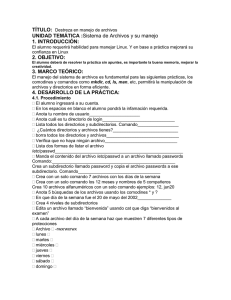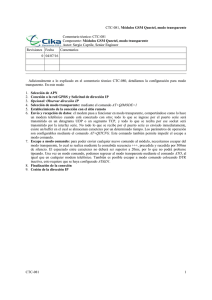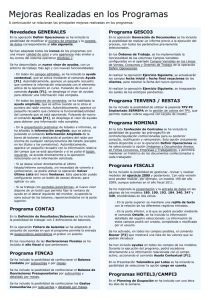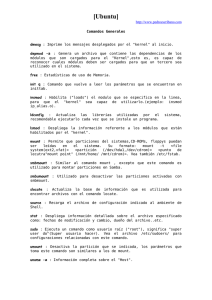ps Muestra los procesos que se están ejecutando. Habitualmente se
Anuncio
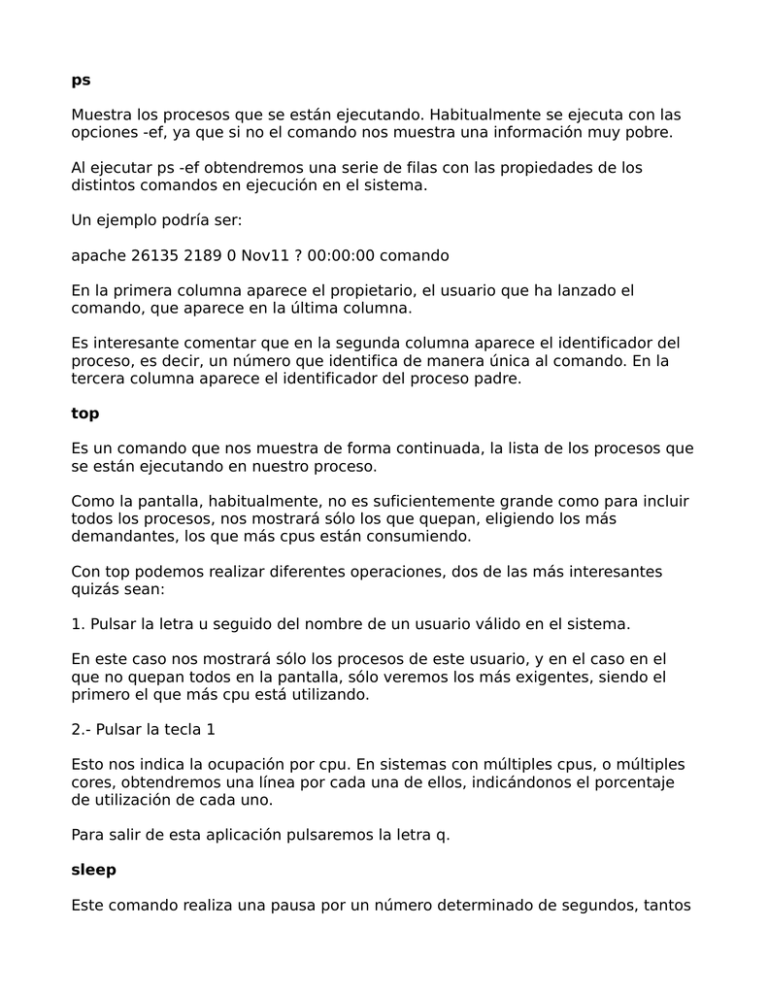
ps Muestra los procesos que se están ejecutando. Habitualmente se ejecuta con las opciones -ef, ya que si no el comando nos muestra una información muy pobre. Al ejecutar ps -ef obtendremos una serie de filas con las propiedades de los distintos comandos en ejecución en el sistema. Un ejemplo podría ser: apache 26135 2189 0 Nov11 ? 00:00:00 comando En la primera columna aparece el propietario, el usuario que ha lanzado el comando, que aparece en la última columna. Es interesante comentar que en la segunda columna aparece el identificador del proceso, es decir, un número que identifica de manera única al comando. En la tercera columna aparece el identificador del proceso padre. top Es un comando que nos muestra de forma continuada, la lista de los procesos que se están ejecutando en nuestro proceso. Como la pantalla, habitualmente, no es suficientemente grande como para incluir todos los procesos, nos mostrará sólo los que quepan, eligiendo los más demandantes, los que más cpus están consumiendo. Con top podemos realizar diferentes operaciones, dos de las más interesantes quizás sean: 1. Pulsar la letra u seguido del nombre de un usuario válido en el sistema. En este caso nos mostrará sólo los procesos de este usuario, y en el caso en el que no quepan todos en la pantalla, sólo veremos los más exigentes, siendo el primero el que más cpu está utilizando. 2.- Pulsar la tecla 1 Esto nos indica la ocupación por cpu. En sistemas con múltiples cpus, o múltiples cores, obtendremos una línea por cada una de ellos, indicándonos el porcentaje de utilización de cada uno. Para salir de esta aplicación pulsaremos la letra q. sleep Este comando realiza una pausa por un número determinado de segundos, tantos como indique el número que le pasamos como argumento. sleep 100 realizaría una pausa de 100 segundos. Si bien es posible no ver la utilidad del mismo en un primer momento, podemos decir que en tareas de programación, y del día a día, es muy utilizado. Por ejemplo en programación es posible que tras la activación de algún demonio, necesitemos un cierto tiempo de espera hasta que podamos ejecutar la siguiente orden. En este caso sleep es el comando ideal. También es posible que nos tengamos que ir y necesitemos realizar una ejecución, para que a la vuelta tengamos realizado un trabajo. Si esta ejecución no se puede hacer de inmediato, sino que debemos esperar unos minutos por algún motivo determinado, o bien diferimos la tarea mediante at, o bien ejecutamos en la línea de comandos: sleep 100; ./programa de tal forma que tras 100 segundos, se ejecutará nuestro programa.


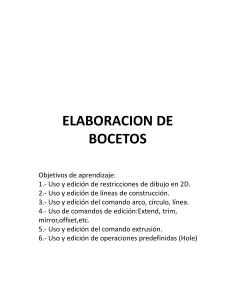

![[características técnicas ionlt-lt2]](http://s2.studylib.es/store/data/002267418_1-4298082abc278e9b2ce5a6b9cfeca975-300x300.png)

![[16i]](http://s2.studylib.es/store/data/002267419_1-699c2ae7457f5f1d0ec8bbf99a4896fc-300x300.png)